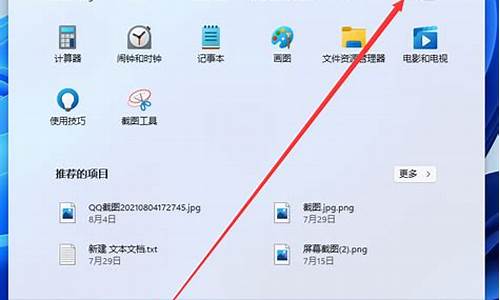电脑系统安装意外重启_装系统意外重启进不了系统
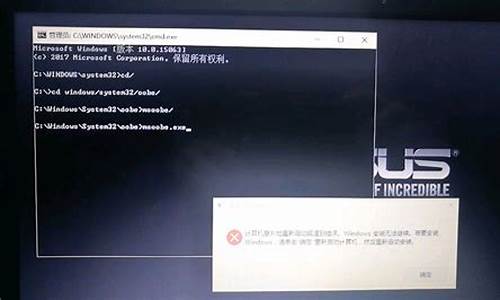
安装系统时出现”计算机意外地重新启动或遇到错误“ 是因为重装时意外中断引起的。
可以按照以下操作步骤继续安装。
一、在遇到错误的界面按键盘上Shift+F10打开DOS命令行窗口。
二、在DOS命令窗口中输入“cd/”然后回车,打开C盘。
三、再输入“cd windows/system32/oobe”打开oobe文件夹。
四、然后在oobe文件夹的目录下输入“msoobe”回车即可。
五、然后关闭错误提示,就可以继续安装系统,安装完毕后进入系统,可能会发现软件不全的情况,重新下载安装就可以了。
Win7系统安装完后首次开机时系统弹出窗口,提示:计算机意外重新启动或遇到错误,导致系统安装无法继续。可以试试以下方法:
故障分析:
首次启动Win7系统时提示:计算机意外地重新启动或遇到错误。Windows 安装无法继续。若要安装Windows,请单击“确定”重新启动计算机,然后重新启动安装”
解决方法:
1、按下shift+f10 会打开命令窗口,进入到C:/windows/system32/oobe文件夹,输入msoobe回车然后输入msoobe即可进入下一步操作,但错误提示框仍然在,不用理会按照屏幕提示输入相应的信息直至完成系统的安装。安装好后WIN7系统无任何问题。
不会DOS命令请见下述:
1、按下shift+f10 会打开命令窗口,输入 CD/ 并按下回车键后将返回到根目录,此时屏幕上显示的是 C:/》 ;
2、接下来输入 cd windows/system32/oobe/
3、然后在输入:msoobe或msoobe.exe
4、之后就会弹出安装界面跟着提示下一步就行,用户名随意输入密码留空,推荐配置,后面就OK了
实例操作:1、点击WIN7 系统左下角--开始--运行--输入 CMD 会跳出命令窗口,然后输入 CD/ 并按下回车键后将返回到根目录,
2、接下来输入cd windows/system32/oobe/ 进入这oobe目录后在输入msoobe.exe,实操完后窗口关不掉可同时按下CTRL+ALT+DELETE调出任务栏,结束任务即可关闭窗口。直接下一步下一步安装也不要紧,对系统唯一的影响是多建立了一个用户,还有就是输入法被还原成出厂设置了。
3、安装完成后若在进入桌面过程当中发生蓝屏,可重启按F8登陆进安全模式,成功登陆安全模式后再重启进入系统。
以上方法不仅适用在首次启动Win7系统遇到的意外重启的故障,在系统安装过程中遇到其他提示也都可以用这个方法解决。
1、win7系统是由微软公司(Microsoft)开发的操作系统,核心版本号为Windows NT?6.1。Windows 7可供家庭及商业工作环境、笔记本电脑、平板电脑、多媒体中心等使用。2009年7月14日Windows 7RTM(Build 7600.16385)正式上线,2009年10月22日微软于美国正式发布Windows 7,2009年10月23日微软于中国正式发布Windows 7。Windows7主流支持服务过期时间为2015年1月13日,扩展支持服务过期时间为2020年1月14日。Windows 7延续了Windows Vista的Aero?1.0风格,并且更胜一筹。
2、2006年初,Blackcomb被重命名为Vienna,然后又在2007年改称Windows Seven。2008年,微软宣布将Windows 7?[1]?做为正式名称,成为现在的最终名称——Windows 7。
(资料来源:百度百科:win7系统)
声明:本站所有文章资源内容,如无特殊说明或标注,均为采集网络资源。如若本站内容侵犯了原著者的合法权益,可联系本站删除。